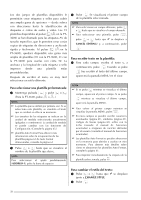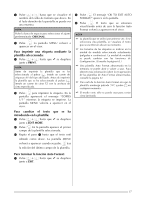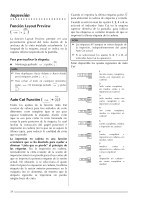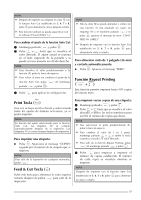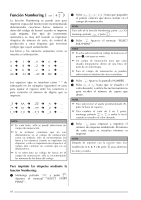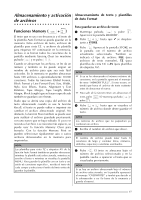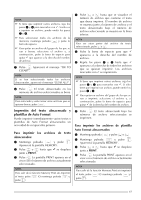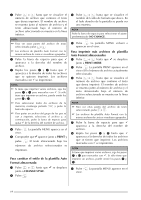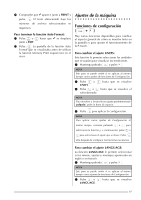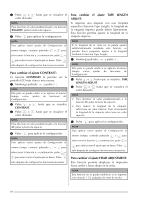Brother International PT-3600 Users Manual - English and Spanish - Page 199
Almacenamiento y activación de archivos, Funciones Memory
 |
UPC - 012502602804
View all Brother International PT-3600 manuals
Add to My Manuals
Save this manual to your list of manuals |
Page 199 highlights
Funciones Almacenamiento y activación de archivos Funciones Memory (d + 8) El texto que se usa con frecuencia y el texto de la plantilla Auto Format se puede guardar en la memoria. Estos archivos de texto, archivos de plantilla para cinta TZ y archivos de plantilla para etiquetas AV continuarán en la memoria, incluso si se borran todos los caracteres de la pantalla mediante función Clear (se mantiene pulsado d y se pulsa b). Cuando se almacenan los archivos, se les da un número y también se les puede asignar un nombre de archivo para que sea más fácil activarlos. En la memoria se pueden almacenar hasta 100 archivos o aproximadamente 10.000 caracteres. Todas las funciones Global Format, Block Format y Line Format (Font, Size, Width, Style, Line Effects, Frame, Alignment y Text Rotation, Tape Margin, Tape Length, Block Margin, Block Length) que se hayan especificado también se guardan con el texto. Dado que se abrirá una copia del archivo de texto almacenado cuando se use la función Recall, el texto se puede editar o imprimir sin cambiar el archivo almacenado original. No obstante, la función Store también se puede usar para sustituir el archivo guardado previamente con uno nuevo que se haya editado. Si ya no se necesita el archivo o se necesita más espacio, se puede usar la función Memory Clear para borrarlo. Con la función Memory Print se pueden seleccionar rápidamente uno o varios archivos almacenados en la memoria para imprimirlos. NOTA Las plantillas para cinta TZ y etiquetas AV de la función Auto Format también se pueden almacenar mientras la plantilla está seleccionada, mientras se escribe el texto o mientras se visualiza la pantalla MENU. Para guardar la plantilla con un texto y un estilo de caracteres específico , escriba el texto de cada campo y seleccione el estilo del texto antes de guardar la plantilla. Almacenamiento de texto y plantillas de Auto Format Para guardar un archivo de texto: 1 Mantenga pulsada d y pulse 8. Aparecerá la pantalla MEMORY. 2 Pulse m o g hasta que 9 se desplace junto a STORE. 3 Pulse n. Aparecerá la pantalla STORE en la pantalla con el número de archivo actualmente seleccionado. También se indicará el tipo de archivo: FILE (para archivos de texto normales), TZ (para plantillas de cinta TZ) o AV (para plantillas de etiquetas AV). NOTA ☞ Si ya se ha almacenado el número máximo de caracteres, en la pantalla aparecerá el mensaje de error "MEMORY FULL!". Si esto ocurre, se tendrá que borar el archivo de texto existente antes de almacenar el nuevo. ☞ Para salir de la función Store sin almacenar el texto, pulse e (O mantenga pulsada d y pulse 8). 4 Pulse m o g hasta que se visualice el número de archivo donde desee guardar el texto. NOTA Los números de archivo que no parpadean ya contienen un archivo. 5 Escriba el nombre de archivo que desee. NOTA El nombre de archivo puede tener hasta 8 caracteres de largo y contener letras, números, símbolos, espacios y caracteres acentuados. 6 Pulse n. El texto se almacena bajo el número de archivo seleccionado y en la pantalla vuelve a aparecer el texto que se visualizaba previamente. NOTA Si ya hay un archivo almacenado bajo el número de archivo seleccionado, en la pantalla aparecerá el mensaje "OVERWRITE?" y tendrá que decidir si lo sobreescribe o no (lo borra de la memoria y guarda el nuevo). 61